寻简思维导图修改主题字体颜色的教程
时间:2023-09-01 14:20:15作者:极光下载站人气:11
寻简思维导图是一款全平台支持的思维导图制作软件,为用户提供了免费便捷的思维导图模板以及工具,并且支持在线制作多种类型的图表,很好的满足了用户的工作需求,有效解决信息思路的理清问题,用户在使用寻简思维导图软件时,就可以根据需求选择模板进行制作,当用户在页面上添加子主题后,发现字体中的颜色不是自己需要的,就可以进入到样式窗口中来进行设置,找到其中的颜色板块,简单的选择自己需要的字体颜色即可修改成功,详细的操作过程是怎样的呢,接下来就让小编来向大家分享一下寻简思维导图修改主题字体颜色的方法教程吧,希望用户在看了小编的教程后,能够获得有用的经验。
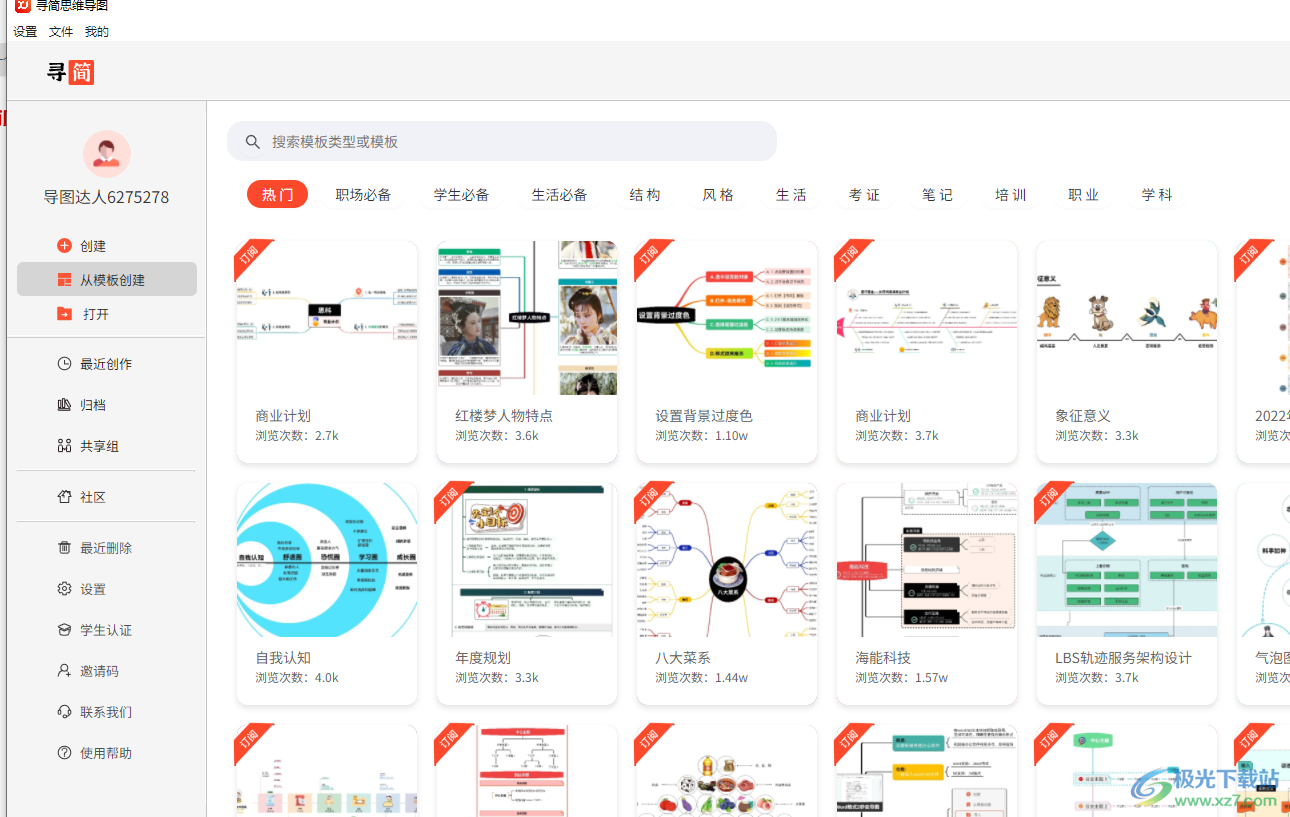
方法步骤
1.用户在电脑上打开寻简思维导图软件,并来到主页上点击其中的创建选项,接着选择空白模板来编辑
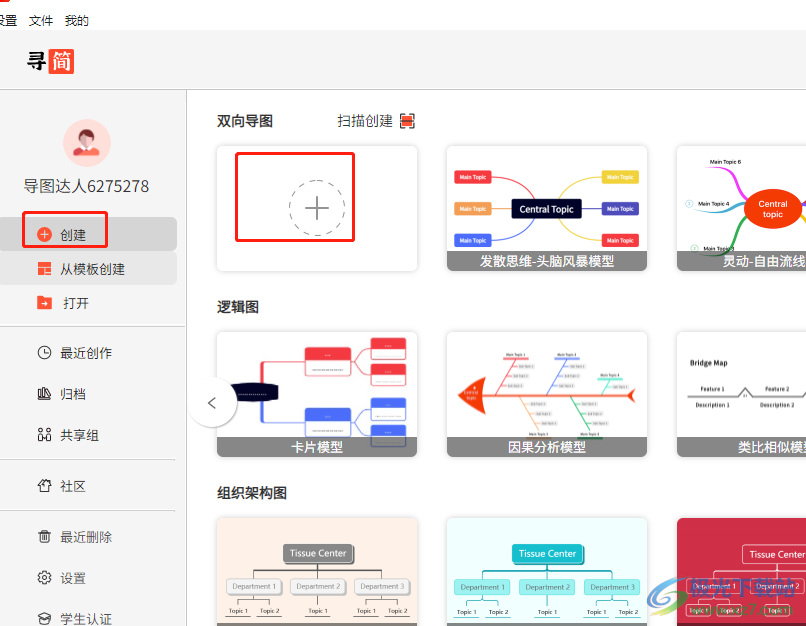
2.进入到思维导图的编辑页面上,用户在菜单栏中点击下子主题选项来添加主题框
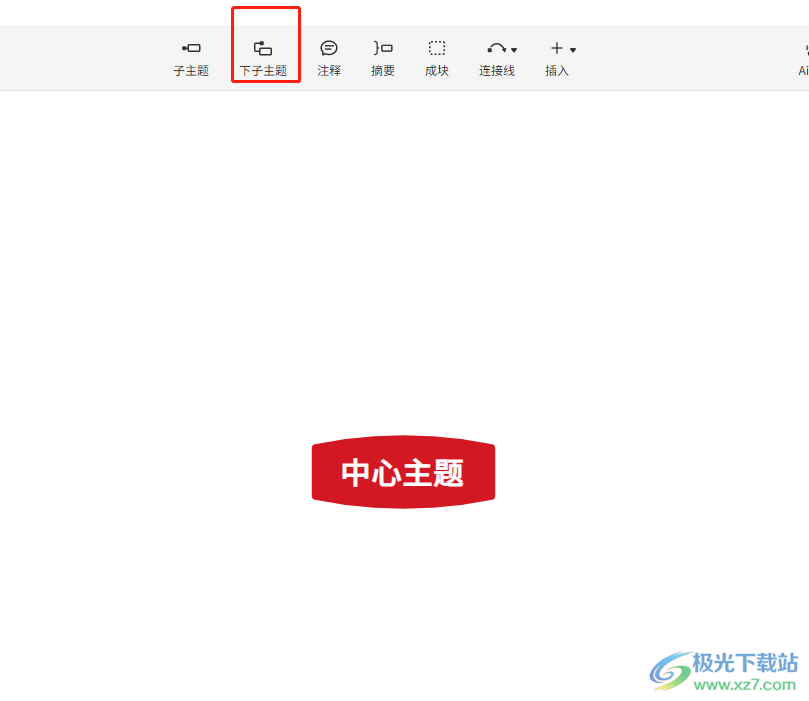
3.接着在导图中选择自己需要修改文字颜色的主题框,以便进行下一步设置
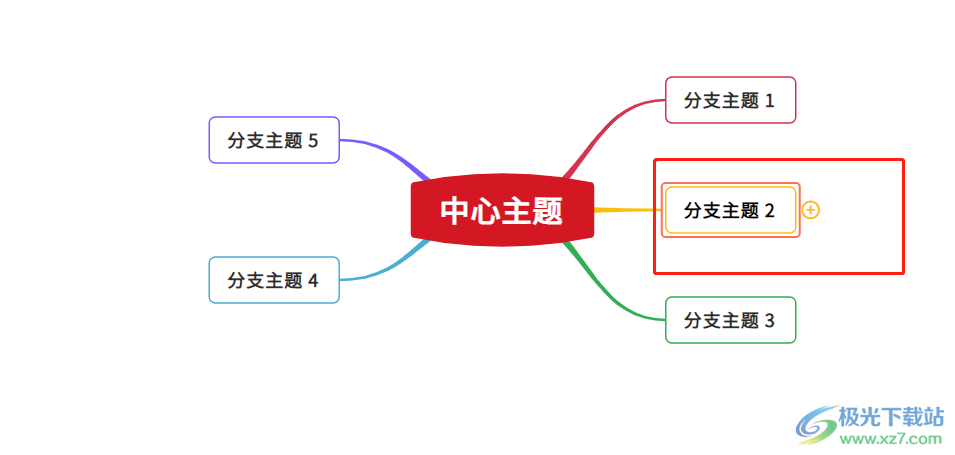
4.这时用户在页面右上角处点击其中的样式选项,将会弹出右边的侧边窗口,用户选择下方的颜色选项
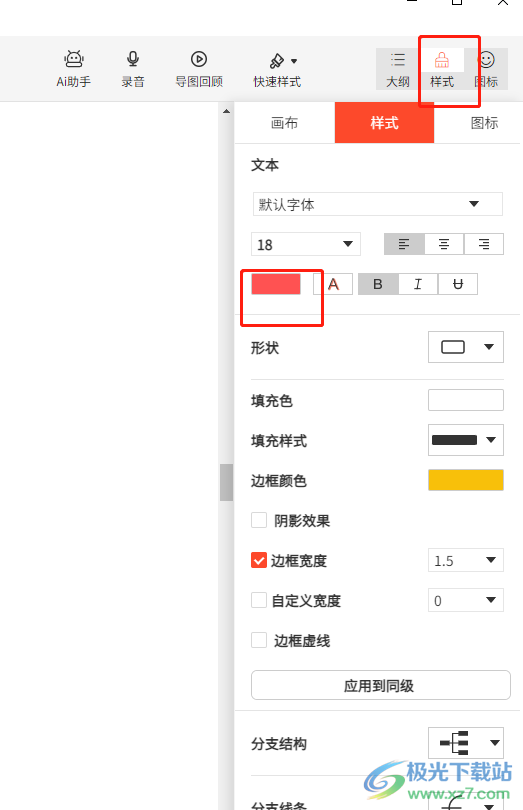
5.随后可以看到弹出来的颜色面板,用户根据自己的喜好来选择颜色就可以了
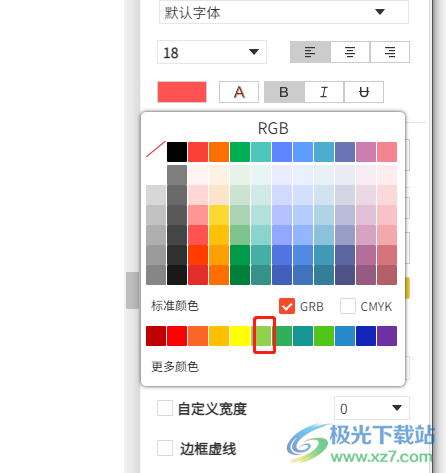
6.此时回到编辑页面上,用户就可以看到选中的主题框中的文字颜色发生了变化
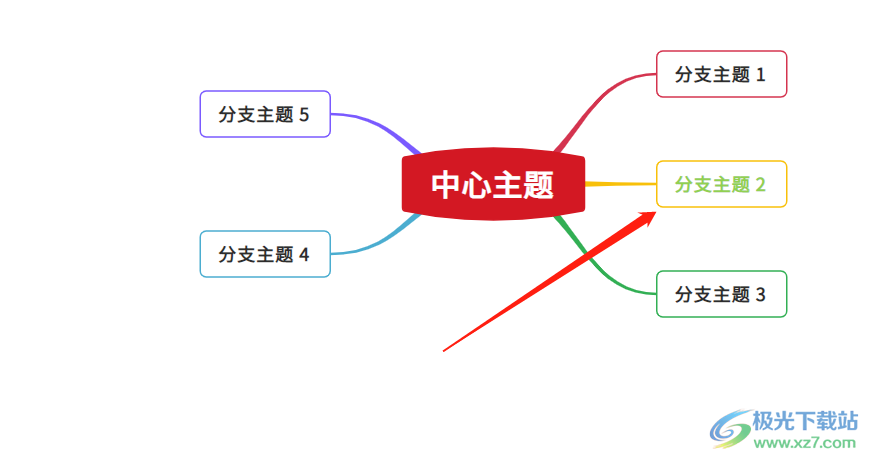
以上就是小编对用户提出问题整理出来的方法步骤,当用户想要修改文字颜色时,直接打开样式窗口找到其中的颜色选项即可量主题框中的文字颜色全部修改,方法是很简单的,因此感兴趣的用户可以跟着小编的教程操作起来,简单几个步骤即可轻松修改。
相关推荐
相关下载
热门阅览
- 1百度网盘分享密码暴力破解方法,怎么破解百度网盘加密链接
- 2keyshot6破解安装步骤-keyshot6破解安装教程
- 3apktool手机版使用教程-apktool使用方法
- 4mac版steam怎么设置中文 steam mac版设置中文教程
- 5抖音推荐怎么设置页面?抖音推荐界面重新设置教程
- 6电脑怎么开启VT 如何开启VT的详细教程!
- 7掌上英雄联盟怎么注销账号?掌上英雄联盟怎么退出登录
- 8rar文件怎么打开?如何打开rar格式文件
- 9掌上wegame怎么查别人战绩?掌上wegame怎么看别人英雄联盟战绩
- 10qq邮箱格式怎么写?qq邮箱格式是什么样的以及注册英文邮箱的方法
- 11怎么安装会声会影x7?会声会影x7安装教程
- 12Word文档中轻松实现两行对齐?word文档两行文字怎么对齐?
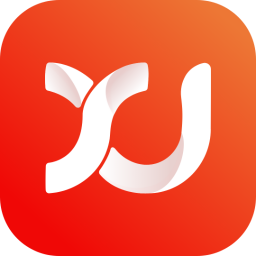
网友评论